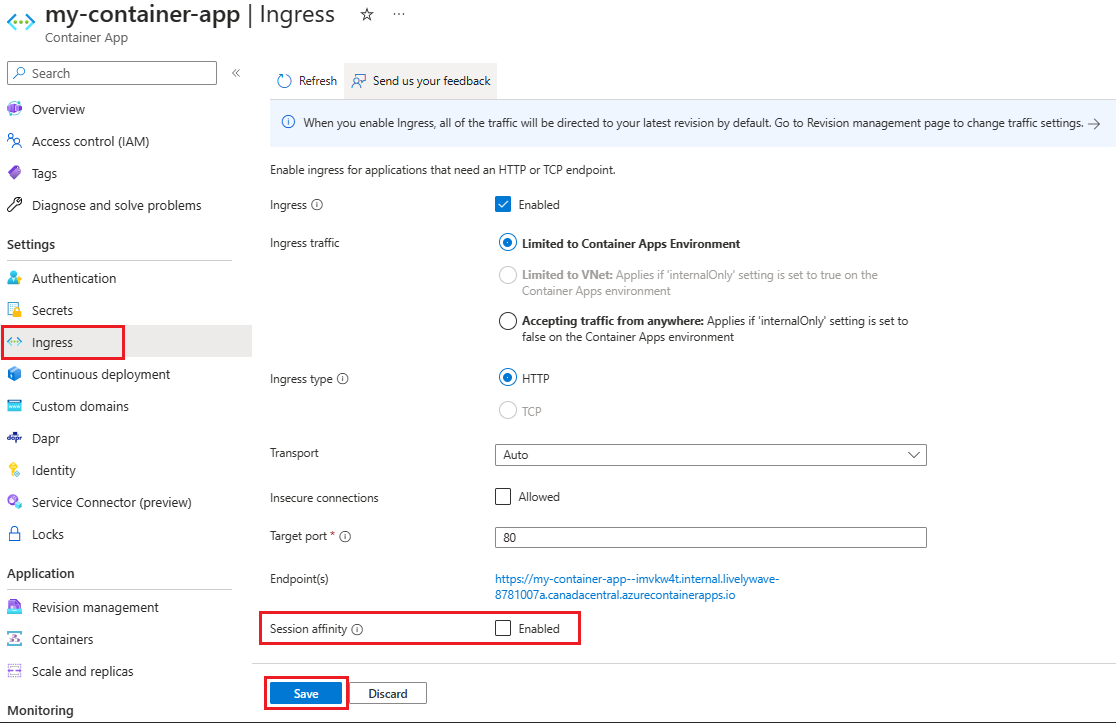Afinidade de sessão em aplicativos de contêiner do Azure
A afinidade de sessão, também conhecida como sessões adesivas, é um recurso que permite rotear todas as solicitações de um cliente para a mesma réplica. Esse recurso é útil para aplicativos com monitoração de estado que exigem uma conexão consistente com a mesma réplica.
A aderência da sessão é imposta usando cookies HTTP. Esse recurso está disponível no modo de revisão única quando a entrada HTTP está habilitada. Um cliente pode ser roteado para uma nova réplica se a réplica anterior não estiver mais disponível.
Se o seu aplicativo não exigir afinidade de sessão, recomendamos que você não o ative. Com a afinidade de sessão desabilitada, a entrada distribui as solicitações de forma mais uniforme entre as réplicas, melhorando o desempenho do seu aplicativo.
Nota
A afinidade de sessão só é suportada quando seu aplicativo está no modo de revisão única e o tipo de entrada é HTTP.
Configurar afinidade de sessão
A afinidade de sessão é configurada definindo a affinity ingress.stickySessions propriedade na seção de configuração. O exemplo a seguir mostra como configurar a afinidade de sessão para um aplicativo contêiner:
{
...
"configuration": {
"ingress": {
"external": true,
"targetPort": 80,
"transport": "auto",
"stickySessions": {
"affinity": "sticky"
}
}
}
}
Você pode habilitar a afinidade de sessão ao criar seu aplicativo de contêiner por meio do portal do Azure. Para habilitar a afinidade de sessão:
- Na página Criar Aplicativo de Contêiner, selecione a guia Configurações do aplicativo.
- Na seção Configurações de entrada do aplicativo, selecione Habilitado para a configuração de afinidade de sessão.
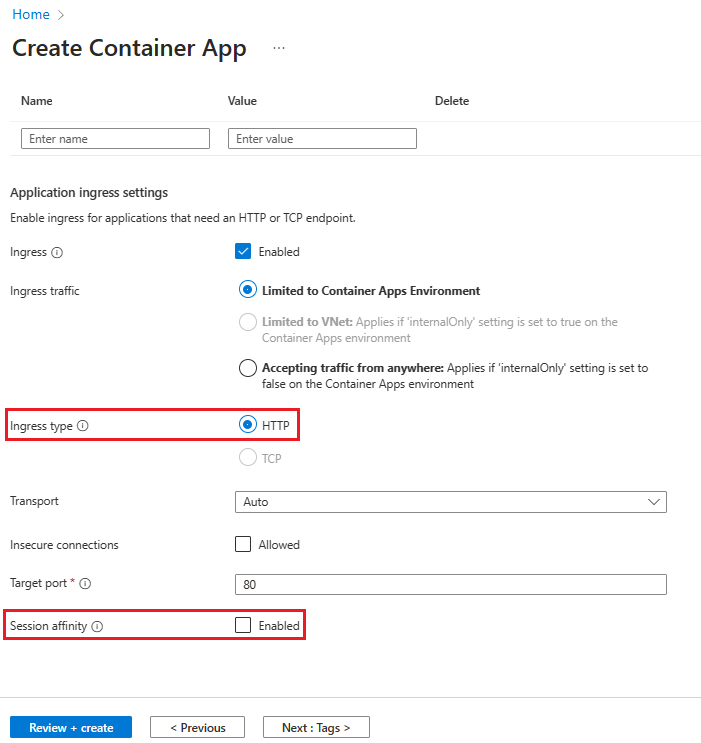
Você também pode habilitar ou desabilitar a afinidade de sessão depois que seu aplicativo de contêiner for criado. Para habilitar a afinidade de sessão:
- Aceda à sua aplicação no portal.
- Selecione Ingresso.
- Você pode habilitar ou desabilitar a afinidade de sessão selecionando ou desmarcando Habilitado.
- Selecione Guardar.